
Met VNC kunt u op afstand toegang krijgen tot een computer en het bureaublad ervan gebruiken, via internet of vanuit een andere kamer in uw huis. Windows bevat een Remote Desktop-functie , maar het is alleen beschikbaar in professionele edities van Windows.
Sommige mensen geven er misschien de voorkeur aan TeamViewer of een andere service, maar met VNC kunt u uw eigen server installeren en beheren zonder een gecentraliseerde service te gebruiken. VNC-clients en -servers zijn beschikbaar voor alle platforms, maar we behandelen Windows hier.
Afbeelding tegoed: photosteve101 op Flickr
Installeer een VNC-server
Eerst moet u een VNC-server installeren op de computer waartoe u op afstand toegang wilt hebben. We gaan gebruiken TightVNC hier, maar er zijn andere VNC-servers die u ook kunt gebruiken, zoals UltraVNC .
TightVNC installeert zichzelf standaard als een systeemservice, dus het zal altijd op de achtergrond draaien zolang uw computer aan staat. (Je kunt de service natuurlijk altijd handmatig uitschakelen.) Het staat zichzelf ook automatisch toe in de Windows-firewall - als je een andere firewall gebruikt, zorg er dan voor dat de firewall TightVNC niet blokkeert of dat je geen verbinding kunt maken.
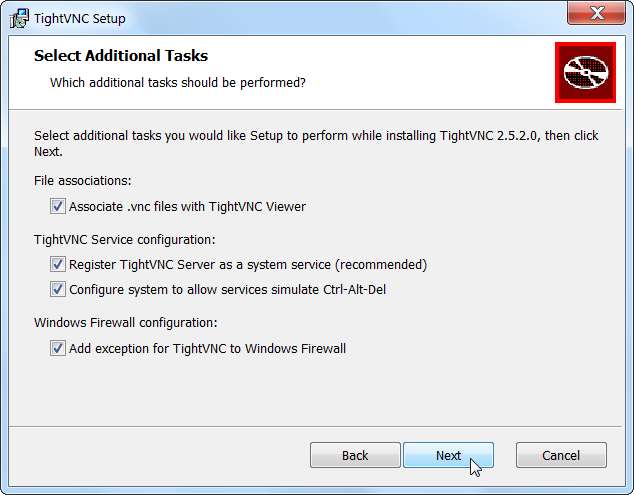
Zorg ervoor dat u uw VNC beveiligt met een sterk wachtwoord, vooral als u uw VNC-server blootstelt aan internet!
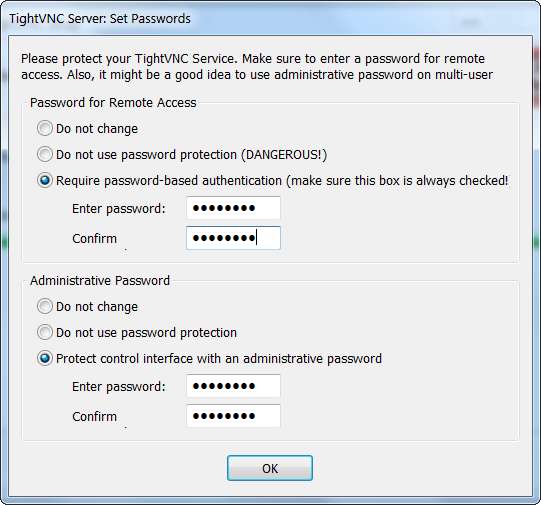
Na het snelle installatieproces zal TightVNC nu op uw computer draaien. U kunt de TightVNC Service - Besturingsinterface optie in uw Start-menu om uw server te configureren.

Een belangrijke instelling die u wilt wijzigen, zijn de poorten die TightVNC gebruikt. De standaardpoort die wordt gebruikt voor VNC is 5900 - u kunt uw beveiliging verhogen door deze naar een andere poort te wijzigen. Mensen die zoeken naar open VNC-servers zullen proberen verbinding te maken via poort 5900, maar zullen doorgaans niet merken dat VNC-servers op andere willekeurige poorten draaien, zoals 34153.
Misschien wilt u om dezelfde reden ook de Web Access-poort wijzigen - of de webtoegang helemaal uitschakelen.
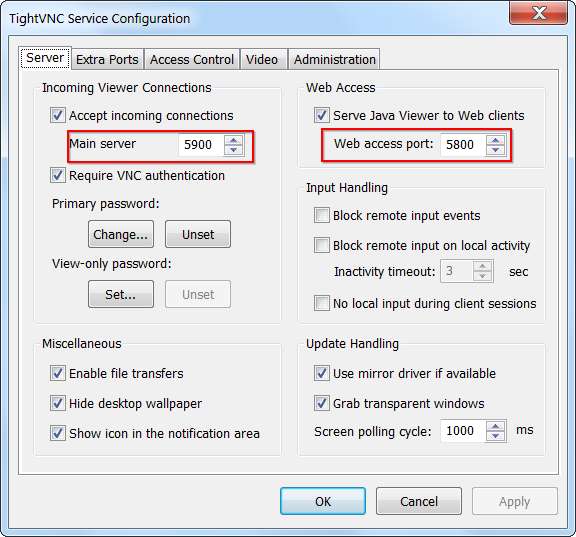
Poorten doorsturen en dynamische DNS instellen
Uw computer draait nu een VNC-server, dus u kunt er vanaf andere computers op uw lokale netwerk verbinding mee maken. Als u er via internet verbinding mee wilt maken, moet u nog een paar dingen doen.
Eerst moet u de poort van de VNC-server op uw router doorsturen. Dit proces is op elke router anders, maar u moet de webinterface van uw router gebruiken om poorten door te sturen.
- Lees verder: Poorten doorsturen op uw router
Mogelijk wilt u ook een dynamische DNS-hostnaam voor uw thuisnetwerk instellen. Internetproviders wijzigen vaak het IP-adres dat aan thuisnetwerken is toegewezen, wat betekent dat u mogelijk geen verbinding kunt maken met uw thuiscomputer als uw IP-adres thuis verandert.
- Lees verder: Hoe u vanaf elke locatie gemakkelijk toegang krijgt tot uw thuisnetwerk met DDNS
Maak verbinding met uw computer
Met een VNC-server die op de externe computer draait, kunt u een VNC-client op een andere computer gebruiken om verbinding te maken. TightVNC bevat een VNC-client - u kunt TightVNC op een andere computer installeren en de serveroptie tijdens het installatieproces uitschakelen om alleen de viewer te installeren. Zodra het is geïnstalleerd, vindt u de TightVNC Viewer in uw Start-menu.
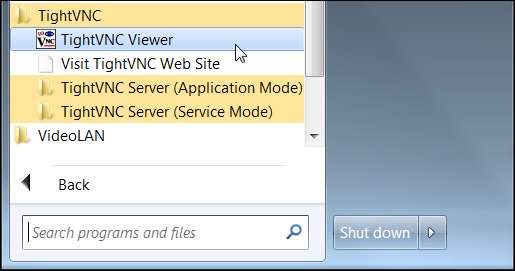
Voer het adres van uw thuiscomputer in om verbinding te maken. U kunt verschillende soorten adressen gebruiken:
- Gebruik het lokale IP-adres van de computer als u zich op hetzelfde lokale netwerk bevindt als de computer.
- Gebruik het IP-adres van uw thuisnetwerk als u verbinding maakt met de computer via internet.
- Gebruik uw dynamische DNS-hostnaam als u dynamische DNS instelt en toegang krijgt tot uw computer via internet.
Voor meer informatie over het bepalen van de lokale of externe IP-adressen die uw computer gebruikt, leest u: Hoe u de privé- en openbare IP-adressen van uw computer kunt vinden
Als u een andere poort voor uw VNC-server gebruikt (zoals u waarschijnlijk zou moeten zijn), voegt u het poortnummer toe na twee dubbele punten.
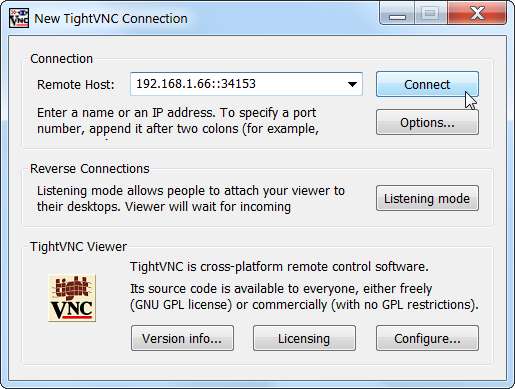
Nadat u verbinding heeft gemaakt, ziet u het bureaublad van de externe computer in een venster op uw scherm.
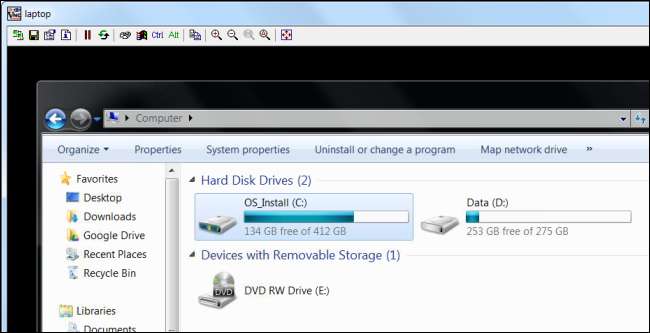
Lees voor meer manieren om professionele functies in Home-versies van Windows te krijgen: Pro-functies krijgen in Windows Home-versies met tools van derden







